Excel: リストに値が存在する場合にセルを強調表示する方法
リストに存在する値が含まれているセルを Excel で強調表示したい場合がよくあります。
幸いなことに、これは、条件付き書式設定オプションの新しいルール機能を使用して簡単に実行できます。
次の例は、これを行う方法を示しています。
例: 値がリストに存在する場合にセルを強調表示する方法
Excel に次の 2 つのバスケットボール チームのリストがあるとします。
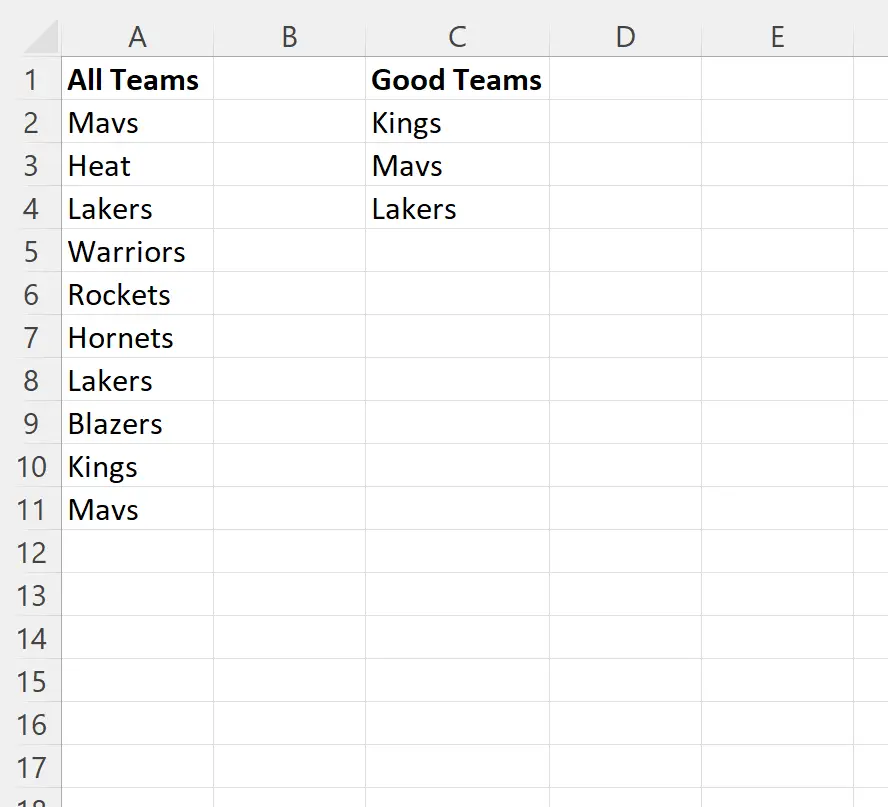
「良いチーム」リストに存在する「すべてのチーム」リスト内のすべてのセルを強調表示したいとします。
これを行うには、セル範囲A2:A11を強調表示し、上部のリボンに沿って[ホーム]タブの条件付き書式アイコンをクリックして、ドロップダウン メニューの[新しいルール]をクリックします。

表示される新しいウィンドウで、 [数式を使用して書式設定するセルを決定する]をクリックし、次の数式を入力します。
=COUNTIF($C$2:$C$6,A2)>0
次に、 [書式設定]ボタンをクリックし、条件付き書式設定に使用する色を選択します。
ライトグリーンを選択します。
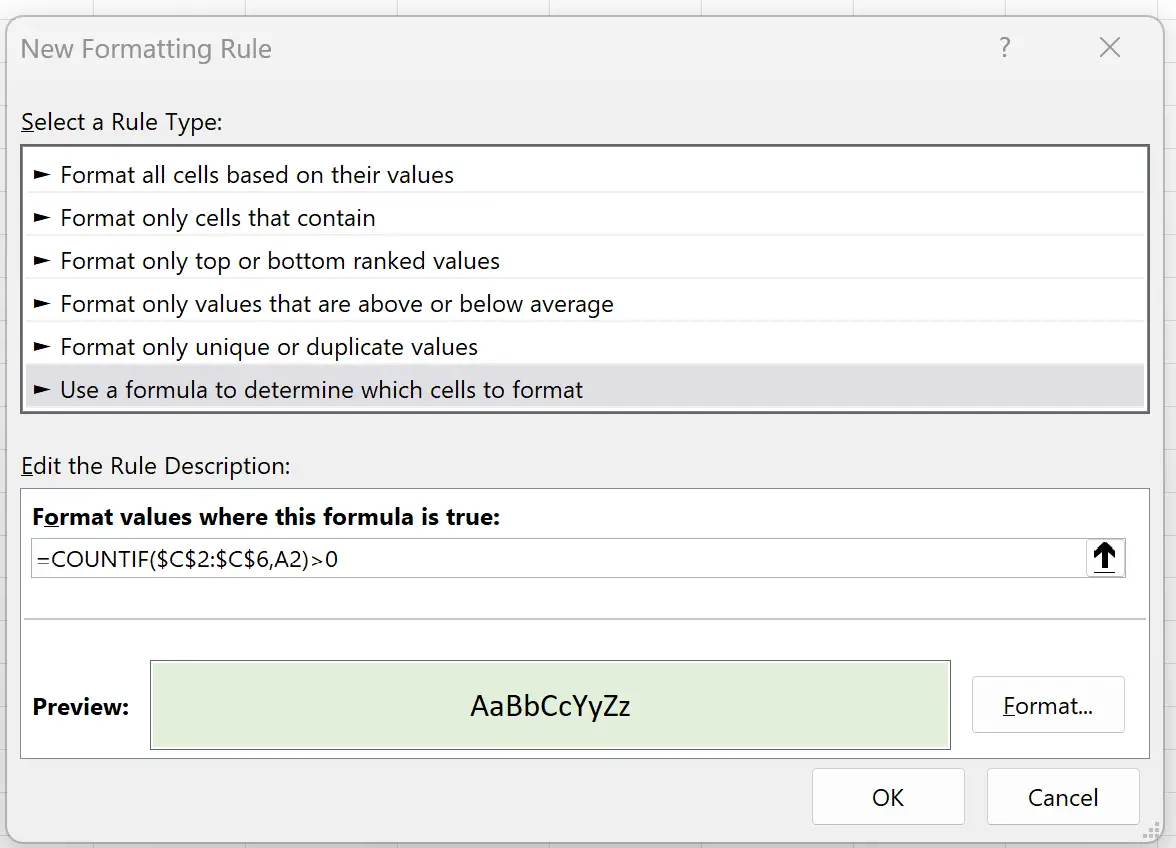
最後に、 「OK」をクリックします。
[良いチーム] リストに存在する[すべてのチーム]リストの各セルは、自動的に薄緑色で強調表示されます。
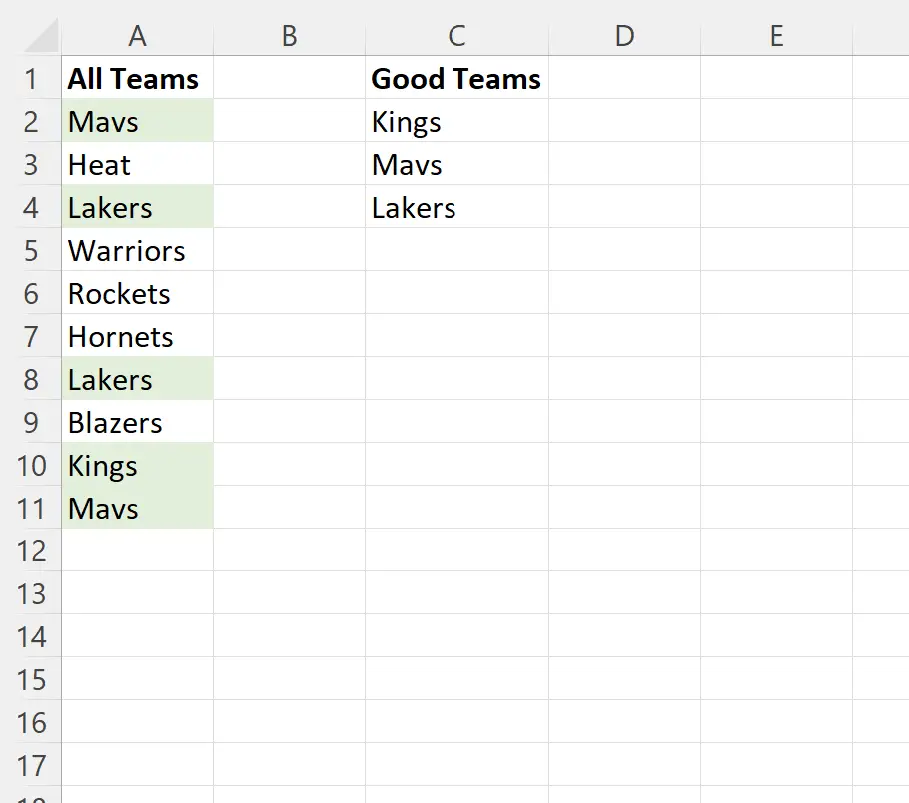
注: この例では、セルの条件付き書式設定に薄緑色の塗りつぶしを使用することを選択していますが、必要な塗りつぶしの色を選択することもできます。
追加リソース
次のチュートリアルでは、Excel で他の一般的なタスクを実行する方法について説明します。
Excel:セルにリストテキストが含まれているかどうかを確認する方法
Excel: リスト内の値を検索し、yes または no を返します。
Excel: 2 つの列を一致させて 3 番目の列を返す方法